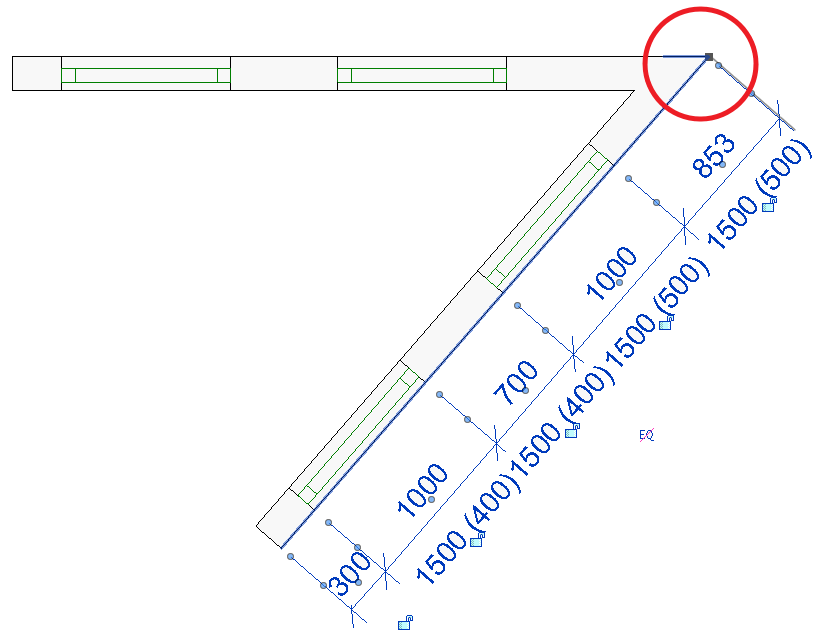CCtools - Kóty
 Automaticky umístí výšku otvoru a parapetu pod kótovací čáru.
Automaticky umístí výšku otvoru a parapetu pod kótovací čáru.
Nástroj Kóty umožňuje automatické vepsání výšky otvoru a parapetu u oken a dveří pod kótovací čáru, což Revit sám o sobě neumí, resp. částečně umí – při zatrhnutí volby Zobrazit výšku otvoru v nastavení kótovacího stylu výšku otvoru vkládá, ale u dveřních otvorů s chybnou hodnotu. Parapet pak v kótě zobrazit neumí (obvykle řešeno popiskou okna). Nástroj Kóty tedy umožňuje v Revitu kótování otvorů včetně výšek parapetů a reálných stavebních otvorů a funguje navíc zcela automaticky – při půdorysném kótování šířky otvoru jsou informace o výšce otvoru a parapetu okamžitě doplňovány a při změně aktualizovány.
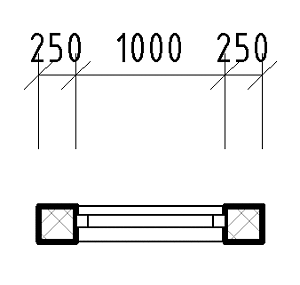

 Nástroj umí pracovat ve dvou režimech – architektonickém a statickém. Výšky otvorů v architektonickém režimu jsou kótovány od úrovně čisté podlahy (tedy podlaží), kdežto ve statickém režimu je kótována skutečná výška stavebního otvoru dveří, případně stavebního parapetu okenních otvorů. Rozdíl vzniká zpravidla tehdy, pokud otvor počítá s podlahou procházející pod čistým dveřním otvorem. Zvolený režim kótování se zapisuje do parametru Typ kóty v daném pohledu. Je tedy možné nastavení typu kótování zahrnout v šabloně pohledu. Volba architektonické nebo statické kóty lze měnit pro každý pohled zvlášť.
Nástroj umí pracovat ve dvou režimech – architektonickém a statickém. Výšky otvorů v architektonickém režimu jsou kótovány od úrovně čisté podlahy (tedy podlaží), kdežto ve statickém režimu je kótována skutečná výška stavebního otvoru dveří, případně stavebního parapetu okenních otvorů. Rozdíl vzniká zpravidla tehdy, pokud otvor počítá s podlahou procházející pod čistým dveřním otvorem. Zvolený režim kótování se zapisuje do parametru Typ kóty v daném pohledu. Je tedy možné nastavení typu kótování zahrnout v šabloně pohledu. Volba architektonické nebo statické kóty lze měnit pro každý pohled zvlášť.
 Volbou Vypnuto je nástroj deaktivován, nedochází k další aktualizaci textu pod kótovací čárou. Vhodné použít např. tehdy, pokud jsou v textovém poli pod kótovací čárou informace, které nemají být nástrojem přepsány.
Volbou Vypnuto je nástroj deaktivován, nedochází k další aktualizaci textu pod kótovací čárou. Vhodné použít např. tehdy, pokud jsou v textovém poli pod kótovací čárou informace, které nemají být nástrojem přepsány.
 Volbou Vymazat nástroj vymaže všechen text pod kótovací čárou.
Volbou Vymazat nástroj vymaže všechen text pod kótovací čárou.
Upozornění: Pro správnou funkci aplikace musíte vypnout parametr Zobrazit výšku otvoru v typu kóty.
Nastavení kótování
Pro správné použití nástroje je důležité dodržet následující kroky:
- Je nutné mít daný pohled okótovaný takovým typem kóty, který v nastavení typu nemá aktivní volbu „Zobrazit výšku otvoru“.
- Pokud chceme u statických kót dveřního otvoru zobrazit skutečnou úroveň uložení otvoru vůči podlaží, je nutné vyplnit instanční parametr dveří „TLOUŠŤKA PODLAHY“ správnou hodnotou - například -150 mm. Parametr je součástí našich rodin dveří nebo je potřeba jej do projektu přidat.
- Pokud chceme u statických kót okenního otvoru zobrazit skutečnou konstrukční výšku parapetu otvoru, je nutné vyplnit instanční parametr oken „ULOŽENÍ STĚNY“ správnou hodnotou - například -150 mm. Parametr se automaticky přidá do projektu při aktivaci tohoto typu kótování.
Nastavení CCTools v části AS → Kóty jsou možnosti pro úpravu kótování. Z obecných možností zde lze zobrazit nebo skrýt nulové hodnoty a výšky parapetu. U statických kót pak lze vybírat ze dvou různých zápisů v podobě Konstrukční výšky parapetu nebo Statického zápisu v metrech.
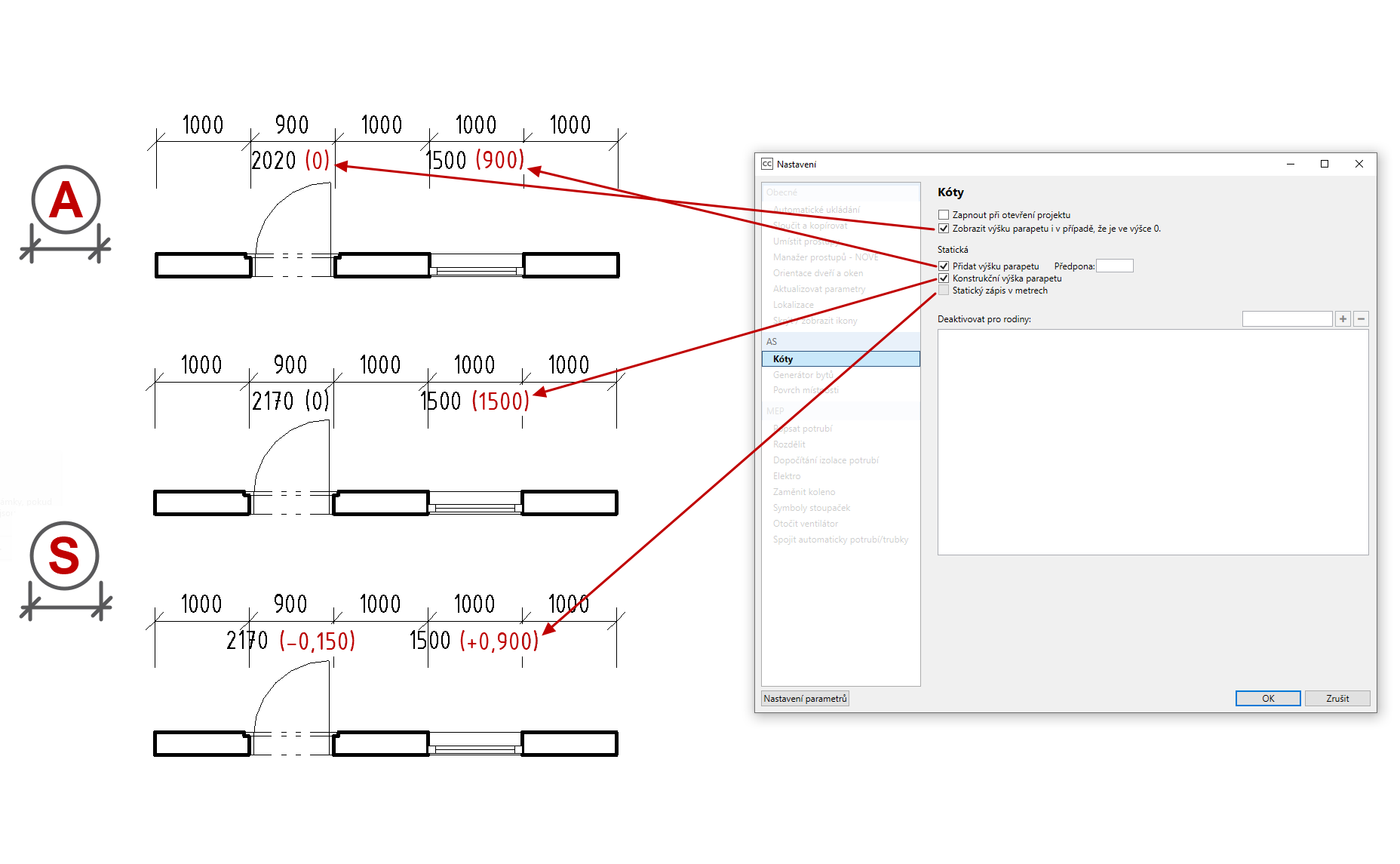
Obecný návod
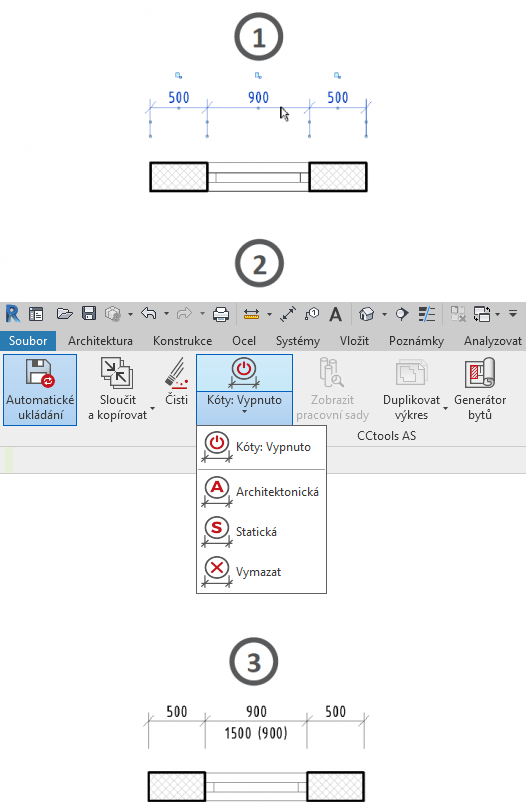
Při posunu okna v pohledu (změny výšky parapetu) se kóty automaticky přepočítávají. Nevznikne tak situace, kdy kóty neodpovídají vymodelovanému objektu.
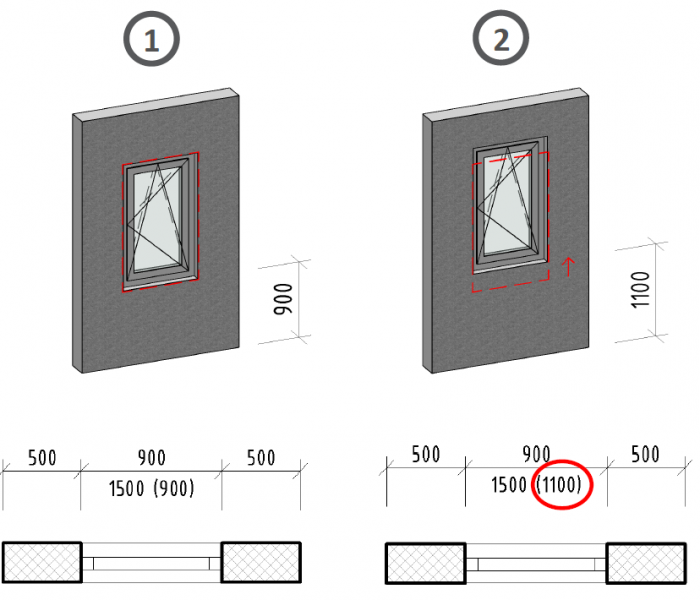
Kótování otvorů v CCtools je také vhodným nástrojem při použití složitějších okenních sestav. Například kótování okenního balkónového systému není žádný problém a celý proces trvá nejvýše pár vteřin.
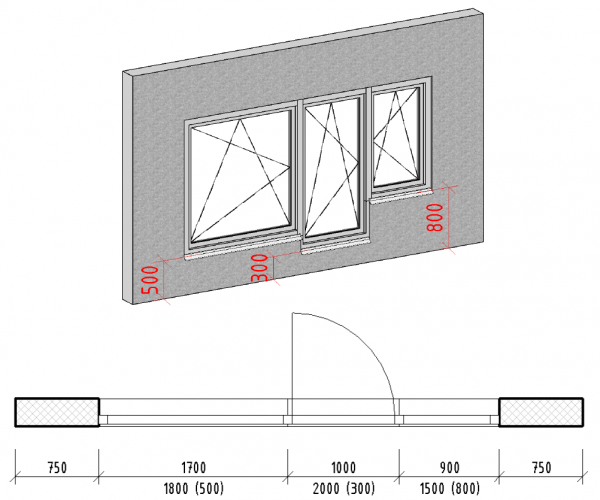
V případě, že na okně nebo dveřích jsou umístěny popisky Popiska dveří_Výška otvoru.CC nebo Popiska okna_Výška a výška parapetu.CC, nedojde na této kótě k zapsání hodnoty. Díky tomu můžete na konkrétních oknech používat místo kót popisky a nebudou se Vám hodnoty duplikovat. Ostatní kóty z projektu nebudou ovlivněny a dále na nich bude fungovat tento nástroj. Název popisky lze změnit v Nastavení.
Hrubé rozměry
CCtools se vyznačuje také možností kótovat pro statické účely. Tedy brát hrubou velikost otvorů bez podlahy nebo zárubní, což lze využít zejména u dveří. Pouhým zvolením jiného typu kótování jsou všechny hodnoty přepsány pro statické účely. Pro dosažení těchto výsledků pracuje CCtools s řadou proměnných parametrů, ale také s parametry volenými (například tloušťka podlahy) pro zjištění přesných hodnot rozměrů otvorů.
Parametry
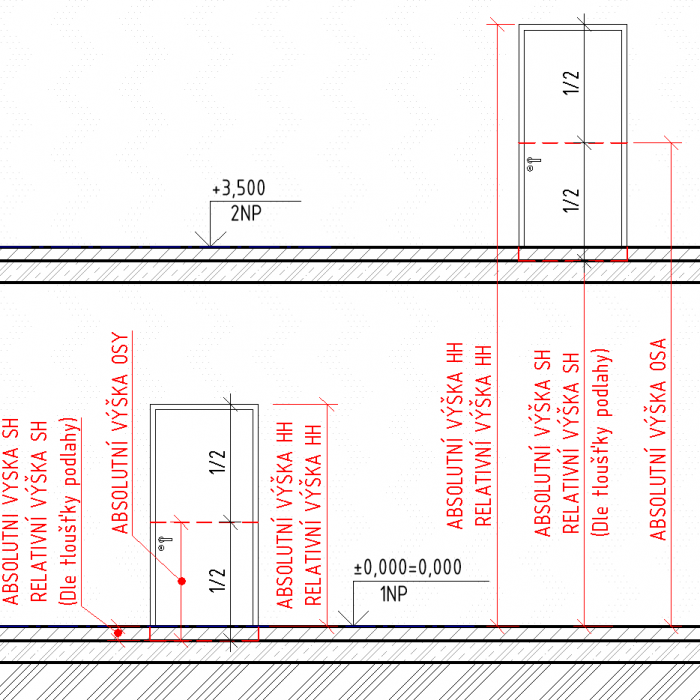
UPOZORNĚNÍ
V případě kótování otvorů v šikmé stěně se vyvarujte použití tabulátoru při kótování nároží, v opačném případě by mohlo dojít k nekorektnímu zobrazení kót (viz obrázek níže).